Guía paso a paso para subir vídeos a Instagram desde tu ordenador
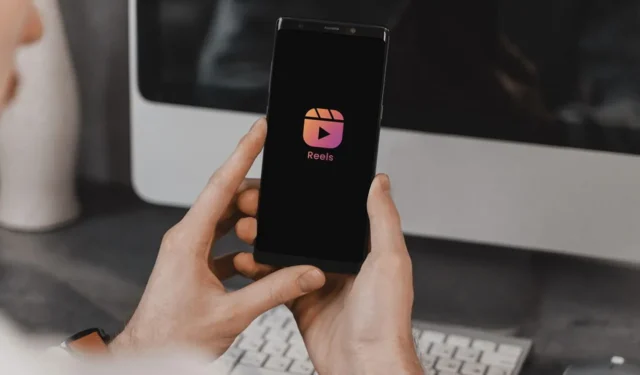
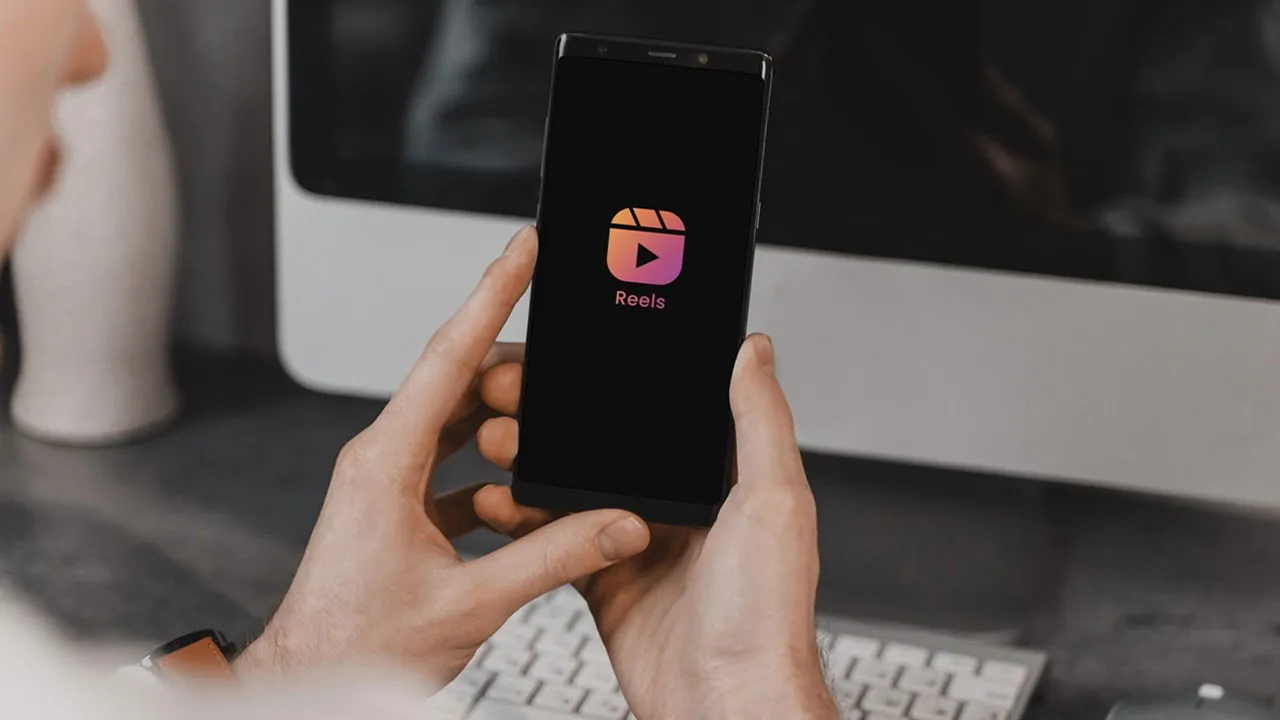
Al usar Instagram en una computadora de escritorio, es posible que la plataforma te resulte menos versátil en comparación con su versión móvil. Hasta hace poco, subir videos directamente desde una computadora no era una opción. Para quienes quieran saber cómo publicar videos en Instagram directamente desde una PC, esta guía proporciona toda la información necesaria.
Subir vídeos a Instagram usando una PC
Instagram ahora permite subir videos desde una PC, independientemente de si tienes una cuenta de empresa o no. Cualquier video subido a través de este método se clasificará automáticamente como Reel y será accesible en tu perfil de Instagram tanto en la sección de Publicaciones como en la de Reels .
Antes de comenzar, es fundamental asegurarse de que los videos cumplan con las especificaciones de Instagram Reels. La relación de aspecto debe oscilar entre 1,91:1 y 9:16, mientras que los clips deben tener una velocidad de cuadros mínima de 30 fps y una resolución de al menos 720p.
Para cargar tu primer video, simplemente abre Instagram en tu navegador web e inicia sesión en tu cuenta.
Haga clic en el botón + Crear ubicado en el lado izquierdo de la pantalla.
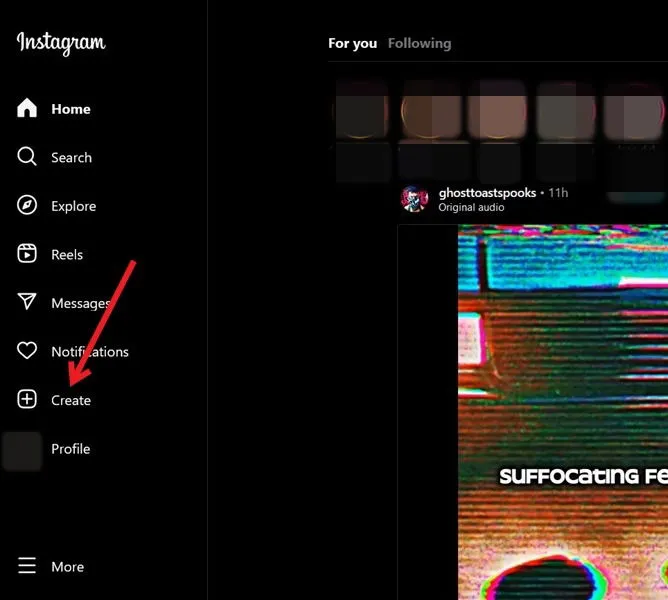
Seleccione la opción Seleccionar desde la computadora o arrastre y suelte sus videos directamente en la ventana emergente.
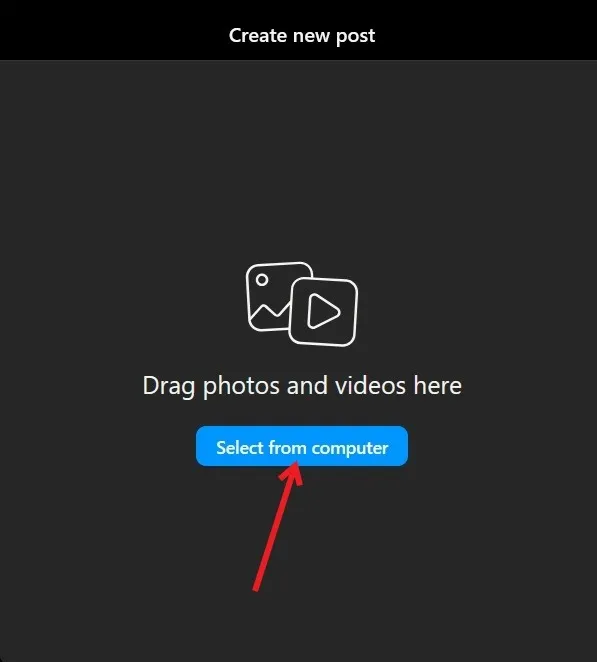
Si lo desea, recorte su vídeo antes de hacer clic en Siguiente .
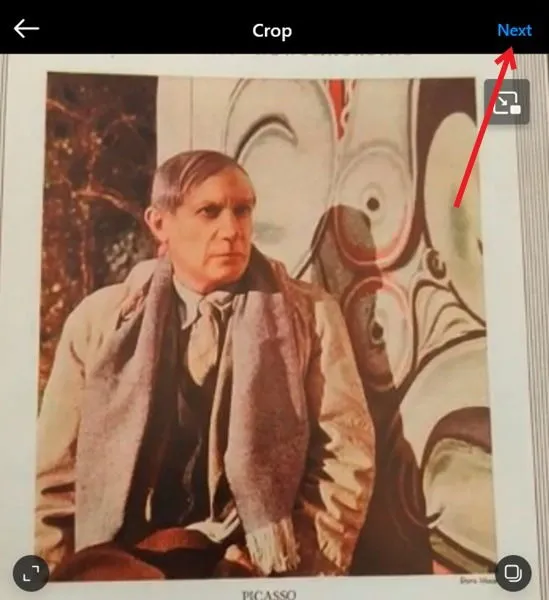
Elige una imagen de portada para tu vídeo y haz los ajustes necesarios. Cuando hayas terminado, haz clic en Siguiente .
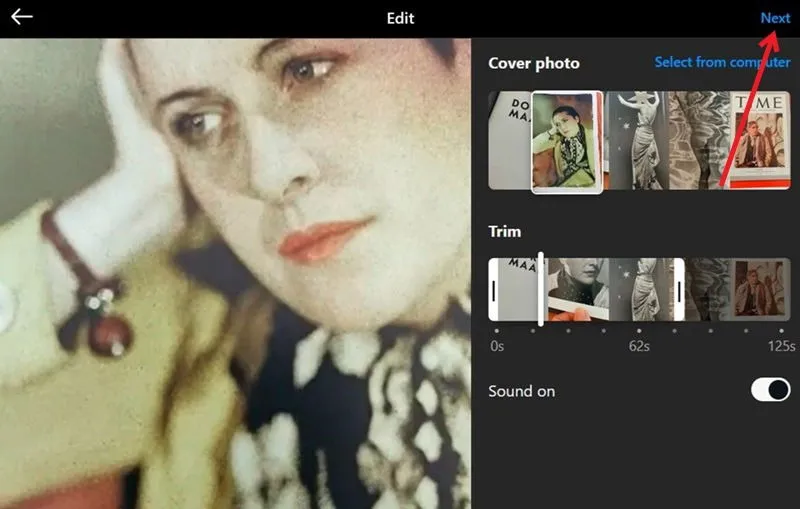
Agrega un título y una ubicación opcionales, así como la posibilidad de incluir colaboradores en tu publicación. Por último, haz clic en el botón Compartir para publicar tu video.
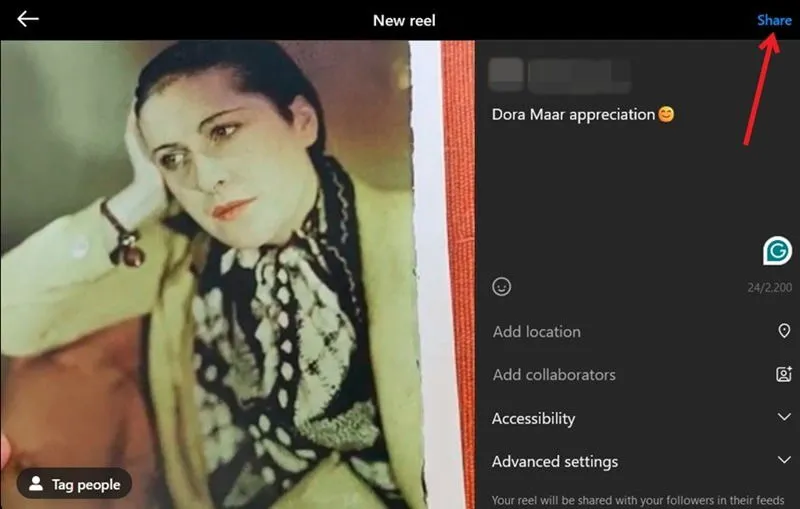
Si bien es posible que no todas las funciones de edición disponibles en la aplicación sean accesibles al cargar desde una PC, aún puede preparar su contenido usando su software de edición de video favorito, como VITA, antes de cargarlo.
Si prefieres cargar tu Reel desde un dispositivo móvil, consulta las formas de transferir archivos entre tu PC y tu teléfono Android.
Cómo subir vídeos a Instagram a través de Meta Business Suite
Para aquellos con una cuenta comercial de Instagram, Meta Business Suite ofrece un método eficaz para crear Reels, ofreciendo funcionalidades adicionales como programación de publicaciones y opciones de edición.
Para comenzar, abra una nueva pestaña del navegador e inicie sesión en su cuenta comercial. A continuación, navegue hasta Meta Business Suite y haga clic en el botón Crear reel .
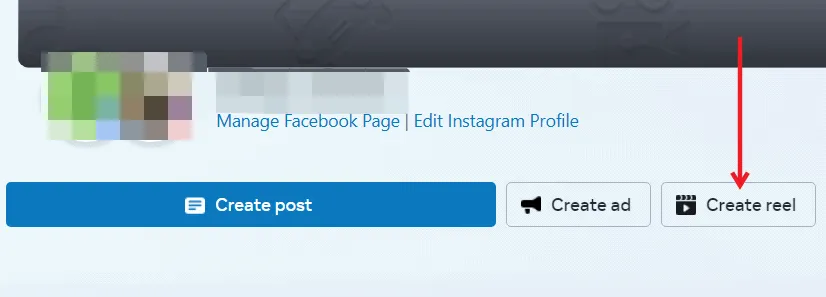
En la página siguiente, en la sección Medios , haz clic en Agregar video para cargar tu material. También puedes desplazarte para configurar una imagen de portada para tu Reel o cargar una desde tu computadora.

Cambia a la pestaña Editar en la parte superior para mejorar aún más tu Reel. Meta Business Suite te permite incorporar música de fondo y texto a tu video. Sin embargo, para agregar stickers o filtros, tendrás que usar la aplicación móvil para cargar tu video.
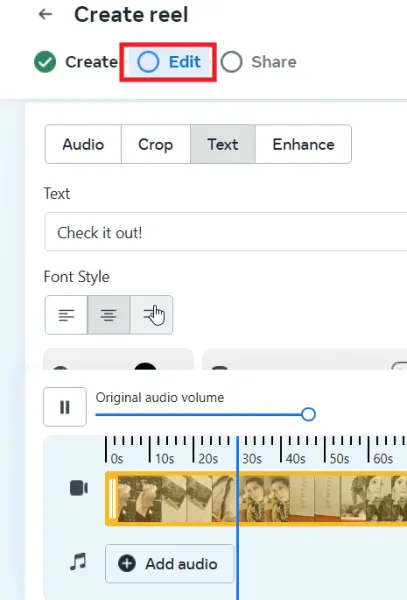
Después de completar tus ediciones, puedes elegir compartir tu Reel inmediatamente o programarlo para una fecha y hora posterior.
Para garantizar que tus Reels cautiven a tu audiencia, considera explorar el audio de tendencia de Instagram Reels para tu contenido o consulta las plantillas de Instagram Reels en la aplicación móvil para simplificar el proceso.
Crédito de la imagen: Freepik . Todas las capturas de pantalla son de Alexandra Arici.



Deja una respuesta